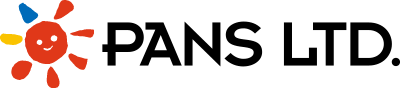ラップトップ買う?
2013-04-05 13:08
ノートPCを買い換えたいけど何を買ったらいいか分からない・・・、という相談をたま?に受けます。そんな時はまず主な使い方を聞いて、「オフィスアプリが多いビジネス系」とか「Abobe系ソフトで画像やデータ確認が必要なクリエイティブ系」とかでアドバイスするようにしてます。最近のUltraBookは薄くなったし、Surfaceも発売されたからOfficeビジネスアプリ系が圧倒的ならもうWindowsのUltrabookで決まりでしょう。
さて2年以上フェラーリラップトップを使ってました。でも去年の夏なんかは卓上扇風機をNOTE PC横のファンに当てっぱなし。たまにアイスノンを冷凍庫から出してきてPCの下においたりしてご機嫌を取らないとすぐに高熱でシャットダウンしてしまう、という「もう限界ね」の状態に。そこでいよいよ年末くらいからあらゆるUltrabook及びMacbookを検討し始めました。 総合的に判断して結果今はMacbookPro13"のSSD512GB/メモリ8GBのカスタム版が会社でのメイン機です。自宅も同じMB13". これはなにかと便利。
僕は一番最初に自分で買ったのはマッキントッシュのPowerBookというやつでした。 まだ漢字Talk7.5とかいうOSの時代。立ち上がりが異常に遅くてよくソフト同士が衝突してフリーズを繰り返しましたが、でもその重いMacbookを持ってプレゼンしていたし、いろんなソフト入れて楽しんでいました。もちろんまだNiftyアナログ回線+モデムを使ってのインターネット接続。かなりモデムや周辺機器に投資したのを覚えてます。
そんな金食い虫のマックに別れを告げたのはWindows95が発売されてから。最初は当時の会社でもマックLC-575(カラーね!)あたりを使ってたんですがよく固まるマッキントッシュでは仕事にならんという事で、会社で富士通のデスクトップを買ってもらったのを覚えてます。
、というわけで15年以上もマックから離れていたわけですが、Intelが入ってからのMac、見ていてもフリーズしそうにはない安定性を持ったMacOSには、いつかまたもう一度触りたい、と思っていたのでした。そして検討中に決定的にMacに傾いたのはParallelsDesktopという仮想ソフトの存在を知ったからでした。これをインストールして仕事上で必須なAdobe系もMicroSoft系もWinソフトを入れて使ってます。拡張モニターにつなぎ、左画面がWin, 右画面がMacという具合に。
コマンドボタンはWindowsボタンになり、ひと押しできちんとWinスタートメニューもでます。フルスクリーンモードで使っていれば普通のWindowsマシンと同じ感覚で使うことが可能。